
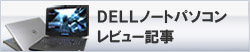
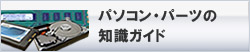
- HOME
- パソコン・パーツ知識ガイド
- DELLアプリケーション
DELLパソコンの搭載アプリケーション例
Alienware Command Center(2018年 リニューアル版)
Alienwareシリーズでおなじみの環境管理ソフト、Alienware Command Center。電源プラン、温度管理、オーディオ・プロファイル、LED配色など、環境管理や設定・監視ができる。
ここでは、2018年ごろにリニューアルされたインターフェース・デザインのものを総括して解説する。同じデザインを踏襲しているが、PCによって搭載する機能が異なるため、内容はそれぞれに合わせたカスタマイズがされている。また、バージョンアップにより若干の更新があるかもしれない。
※2022年2月のレビュー時点では、このデザインは継続中
カテゴリーの解説
 Alienware Command Centerでは「ホーム、ライブラリ、FX、フュージョン」のカテゴリーで分かれている。
Alienware Command Centerでは「ホーム、ライブラリ、FX、フュージョン」のカテゴリーで分かれている。
- ホーム ~ TOP画面で総括的なページ、「テーマ」でカスタマイズ設定の組み合わせ
- ライブラリ ~ 作成したゲーム・プロファイルの管理
- フュージョン ~ 電源設定、排熱コントロール、オーバークロック設定
「FX」では、各ゾーンへのLEDイルミネーション設定が行える。これはバックライト・キーボードも含む。RGBカラーの各色(0~255色)を組み合わせることでフルカラー(約1677万色)から配色が可能。さらにスライド操作で輝度の調整も可能。むろん、常に消灯も可能。DELL Gシリーズの日本語キーボードのようにFX無しの例もある。なお、「FX」はイルミネーション・ゾーンの場所など機種ごとに大きな違いがあるので、総括ではなく各製品レビューにて詳細を述べる。
Alienware Command Center 概要
以下は、Alienware Command Centerのヘルプより抜粋した機能の一覧。ただし、どの機能が実装されるかは各PCによって異なる。これらは、カテゴリー「ホーム、ライブラリ、FX、フュージョン」で割り振られている。
※AlienwareとGシリーズ(一部)のシステムでサポートされている。
※購入時期により、バージョンが更新されている場合もあり。
2019年頃にはDELL Gシリーズ・ゲーミングノートでも採用
Alienware Command CenterはAlienwareシリーズのPCのみに搭載されているわけではなく、2019年頃にはGシリーズ向け(一部?)にも提供されている。Gシリーズ仕様にされている例が多いが、エイリアンヘッドのアイコンなどそのまま表示されている。手抜きと言うか、むしろ一興に近い感覚。
 当方の初見は、2019年3月レビューのG5-15 スペシャルエディション(5590)にて。カテゴリーは「ライブラリ」と「フュージョン」のみ。フュージョンでは「概要、電源管理、オーディオ・プロファイル、オーディオ再構成プロファイル」に対応。サーマル プロファイルは省かれている。
当方の初見は、2019年3月レビューのG5-15 スペシャルエディション(5590)にて。カテゴリーは「ライブラリ」と「フュージョン」のみ。フュージョンでは「概要、電源管理、オーディオ・プロファイル、オーディオ再構成プロファイル」に対応。サーマル プロファイルは省かれている。
 G3 15-3500に搭載されていた例(2020年9月レビュー)。カテゴリー「ホーム、ライブラリ、FX、フュージョン」とフル装備だが、この日本語キーボードはFXに対応していないので機能しない。フュージョンでは5項目あり、上から「概要、サーマル プロファイル、電源管理、オーディオ・プロファイル、オーディオ再構成プロファイル」が並ぶ。
G3 15-3500に搭載されていた例(2020年9月レビュー)。カテゴリー「ホーム、ライブラリ、FX、フュージョン」とフル装備だが、この日本語キーボードはFXに対応していないので機能しない。フュージョンでは5項目あり、上から「概要、サーマル プロファイル、電源管理、オーディオ・プロファイル、オーディオ再構成プロファイル」が並ぶ。
 G15-5511で搭載されていた例(2022年2月レビュー)。カテゴリーは「ライブラリ」と「フュージョン」のみ。しかもフュージョンの「電源管理」のみという、かなり限定的なAlienware Command Centerである。ブースト機能のGモード表示が追加されている。
G15-5511で搭載されていた例(2022年2月レビュー)。カテゴリーは「ライブラリ」と「フュージョン」のみ。しかもフュージョンの「電源管理」のみという、かなり限定的なAlienware Command Centerである。ブースト機能のGモード表示が追加されている。
このように、PCによって機能の制限や仕様の違いがある。
ホーム
ホームはAlienware Command CenterのTOP画面。「テーマ」ではFX、フュージョンでカスタマイズした設定を組み合わせることができる。いわば、ホームは総括的なもの。
G3 15-3500に搭載されていた例(2020年9月レビュー)
 この画面では特に設定していないので、デフォルトの状態。※バージョンは5.2.89.0、A00,000,
この画面では特に設定していないので、デフォルトの状態。※バージョンは5.2.89.0、A00,000,
DELL ALIENWARE 15-R4の例(2018年6月レビュー)
 ALIENWARE 15-R4にて「ホーム」の画面。レビューしたALIENWARE 15-R4ではオーバークロック対応CPUを搭載していたため、次のような警告が出ている。
ALIENWARE 15-R4にて「ホーム」の画面。レビューしたALIENWARE 15-R4ではオーバークロック対応CPUを搭載していたため、次のような警告が出ている。
 オーバークロック対応の構成では、起動時に警告画面が出される。つまり、「仕様の範囲外の動作になるから、インテルは責任を取らないよ」と言っている。ちなみにパソ兄さんはオーバークロックが嫌いなので、ALIENWARE 15(R4)のレビューでは実施していない。面倒くさいという本音もあるが。
オーバークロック対応の構成では、起動時に警告画面が出される。つまり、「仕様の範囲外の動作になるから、インテルは責任を取らないよ」と言っている。ちなみにパソ兄さんはオーバークロックが嫌いなので、ALIENWARE 15(R4)のレビューでは実施していない。面倒くさいという本音もあるが。
 ホームにあるActive Systemテーマのリスト。4つの項目を「テーマ」として組み合わせることが可能。
ホームにあるActive Systemテーマのリスト。4つの項目を「テーマ」として組み合わせることが可能。
 このように設定したプロファイルの切り替えやオフのメニューがでる。これはオーバークロックの項目。
このように設定したプロファイルの切り替えやオフのメニューがでる。これはオーバークロックの項目。
 温度管理のサーマルバランス。
温度管理のサーマルバランス。
 音声の設定。
音声の設定。
ライブラリ
Alienware Command Centerのカテゴリーである「ライブラリ」。ゲームライブラリとも呼ばれる。様々なシステム設定を「ライブラリ」でリンクさせ、各ゲームで設定した内容へ簡単にアクセスできる。つまり作成したゲーム・プロファイルの管理画面。※G3 15-3500に搭載されていた例(2020年9月レビュー)
 この画面では何も設定していないので白紙。
この画面では何も設定していないので白紙。
フュージョン
フュージョンでは「電源設定、排熱コントロール」などが行える。「最大パフォーマンスが必要なタイミング、パフォーマンスを落として低消費電力にするタイミング」を管理することで、エネルギー効率を改善。それにより、バッテリーの寿命を延ばすことができる。またオーディオ設定も一元的に制御できる。
Alienware m15 Ryzen Edition R5の例(2022年1月レビュー)
 左端にアイコンがあり、「フュージョン」の設定項目が表示されている。5項目あり、上から「概要、サーマル プロファイル、電源管理、オーディオ・プロファイル、オーディオ再構成プロファイル」が並ぶ。
左端にアイコンがあり、「フュージョン」の設定項目が表示されている。5項目あり、上から「概要、サーマル プロファイル、電源管理、オーディオ・プロファイル、オーディオ再構成プロファイル」が並ぶ。
この「概要」では、CPUとGPUの周波数・温度・電圧・使用状況(使用率)、およびメモリのクロック数や電圧などの監視ができる。
 「サーマル プロファイル」
「サーマル プロファイル」
温度のステータス監視や管理ができる。CPUファンやシステムファン(つまりデュアルファン)の温度を監視をしている様子。ファンの速度率まで監視できる。
 「電源管理」 ~ACアダプタ接続時やバッテリー駆動時での電源設定ができる。
「電源管理」 ~ACアダプタ接続時やバッテリー駆動時での電源設定ができる。
 「オーディオ・プロファイル」 ~オーディオ効果やイコライザー、マイクなどの設定。
「オーディオ・プロファイル」 ~オーディオ効果やイコライザー、マイクなどの設定。
 「オーディオ再構成プロファイル」
「オーディオ再構成プロファイル」
プレビューを見ながらゲームサウンド(効果音など)のカスタマイズをする項目となっている。銃声が右から左に突き抜けるといった臨場感あるサウンドをプレビューを見ながら構成できる。
G3 15-3500に搭載されていた例(2020年9月レビュー)
 GシリーズへのAlienware Command Center搭載例として、G3 15-3500のフュージョンをチェック。これはAlienwareシリーズと遜色ない。
GシリーズへのAlienware Command Center搭載例として、G3 15-3500のフュージョンをチェック。これはAlienwareシリーズと遜色ない。
 概要。
概要。
 サーマル プロファイル
サーマル プロファイル
 電源管理
電源管理
 オーディオ・プロファイル。次は「オーディオ再構成プロファイル」へ続くが、スクリーンショットし忘れた。
オーディオ・プロファイル。次は「オーディオ再構成プロファイル」へ続くが、スクリーンショットし忘れた。
G5 15-5500に搭載されていた例(2020年9月レビュー)
 上記の事例で紹介していなかったので補足する。Alienware Command Centerではインターフェース・デザインのトーンを変更することができる。右上にある「暗い - 明るい」のスライドバーにて、「明るい」だと、このような薄いグレーベースのデザインとなっている。
上記の事例で紹介していなかったので補足する。Alienware Command Centerではインターフェース・デザインのトーンを変更することができる。右上にある「暗い - 明るい」のスライドバーにて、「明るい」だと、このような薄いグレーベースのデザインとなっている。
 「暗い」にスライドすると、いかにもゲームユーザー好みのデザインに変更される。こちらのほうがメリハリがあって見やすいと思われる。
「暗い」にスライドすると、いかにもゲームユーザー好みのデザインに変更される。こちらのほうがメリハリがあって見やすいと思われる。
 サーマルプロファイルではこんな感じ。
サーマルプロファイルではこんな感じ。
 オーディオ・プロファイル。
オーディオ・プロファイル。
 電源管理。
電源管理。
 「オーディオ再構成プロファイル」
「オーディオ再構成プロファイル」
プレビューを見ながらゲームサウンド(効果音など)のカスタマイズをする項目となっている。銃声が右から左に突き抜けるといった臨場感あるサウンドをプレビューを見ながら構成できる。
Nahimicのロゴがあるが、Nahimic(ナヒミック)とはオーディオパフォーマンスを向上させるユーティリティソフト。自作ユーザーならおなじみのMSI製品で、開発元はA-Volute社。Nahimicのサウンドチューニングで臨場感あふれる7.1chバーチャルサラウンドを楽しめる。(注:NahimicはPCによって搭載の有無がある)
DELL ALIENWARE 15-R4の例(2018年6月レビュー)
 搭載しているCPUがオーバークロック対応の場合は、「概要」にてその設定をプロファイル保存できる。この例ではフュージョンの機能は「概要、サーマル プロファイル、電源管理」のみ。
搭載しているCPUがオーバークロック対応の場合は、「概要」にてその設定をプロファイル保存できる。この例ではフュージョンの機能は「概要、サーマル プロファイル、電源管理」のみ。
★Alienwareノートの一部モデルに、24%オフ クーポン。★そのほか、17%~23%オフ クーポンの対象モデル多数あり!★8年連続世界シェア1位!DELLモニタがオンライン・クーポンで最大20%オフ!
クーポンコード掲載はこちら ⇒ 【DELL公式】 お買い得情報ページ

★DELL直販合計8万円(税抜)以上購入で、楽天ポイント3,000ポイントプレゼント!★合計15万円(税抜)以上購入なら、楽天ポイント7,500ポイントプレゼント!
※パソ兄さんサイトの経由特典となっており、リンク先の優待専用ページでの手続きが必要になります。(それ以外の注文では対象外) ※予告なく変更または終了する場合があります。
8万円以上購入なら ⇒ 【 3,000ポイント付与の優待専用ページへ招待 】
15万円以上購入なら ⇒ 【 7,500ポイント付与の優待専用ページへ招待 】
※DELLは、「顧客満足度調査 2019-2021年 デスクトップPC部門3年連続1位」 ※出典-日経コンピュータ 2020年9月3日号より
DELL法人モデル(Vostro、Precision、OptiPlex、Latitudeシリーズ)の購入を希望なら、当サイトの「特別なお客様限定クーポン情報」を御覧ください。掲載コンテンツ・ページはこちら!
コンテンツ ⇒DELLパソコンをもっとお得に購入!クーポン情報




